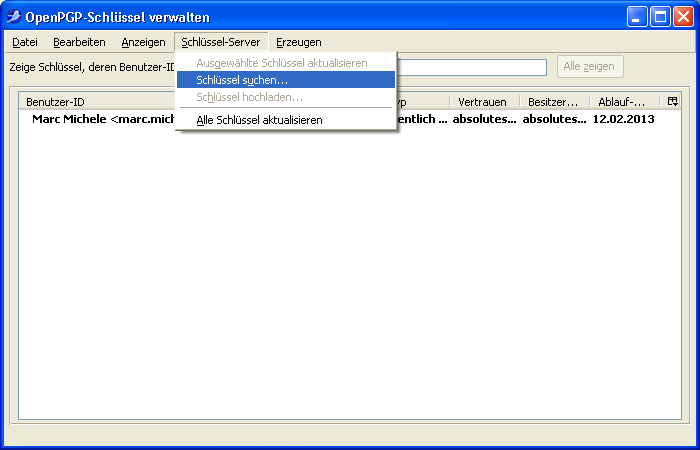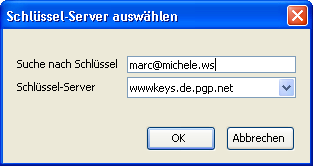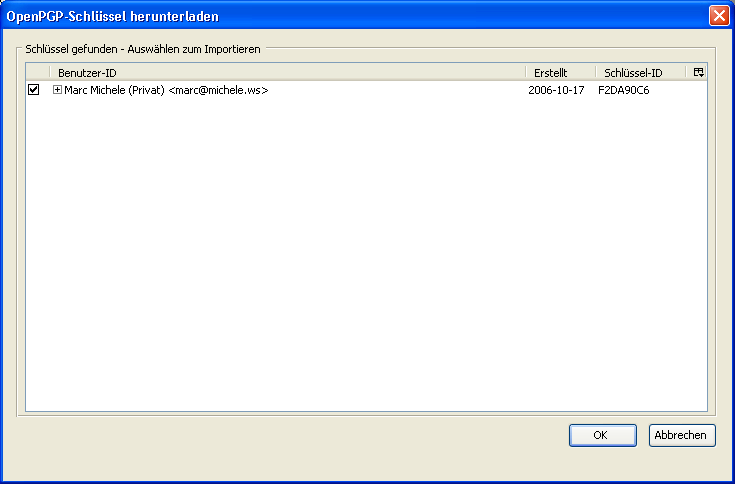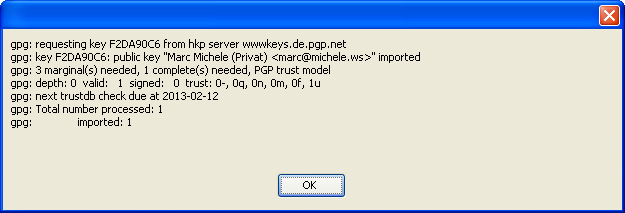pgptutorial.de
Turorials zum Thema PGPvon Marc Michele
Suchen eines öffentlichen Schlüssels
Wenn Sie einen öffentlichen Schlüssel auf einem Schlüsselserver suchen und ihn anschließend importieren möchten, klicken Sie in der Navigationsleiste des Enigmail-Verwaltungstools auf Schlüssel-Server und dann auf Schlüssel suchen (siehe Abbildung 10.36).
Anschließend gelangen Sie zu der Eingabemaske aus Abbildung 10.37.
In diese Eingabemaske tragen Sie zum Beispiel die Schlüssel-ID oder die Email-Adresse des Kommunikationspartners ein, mit dem Sie Nachrichten verschlüsselt austauschen möchten. Als Schlüsselserver geben Sie bitte wwwkeys.de.pgp.net ein. Nachdem Sie die Eingabe mit einem Klick auf Ok bestätigt haben, sehen Sie eine Liste mit allen Schlüsseln, die auf dem Schlüsselserver abgelegt sind und die als Email-Adresse die von Ihnen eingegebene Adresse enthalten (siehe Abbildung 10.38). Um einen der angezeigten Schlüssel zu importieren, wählen Sie den Schlüssel aus, in dem Sie das Kästchen in der linken Spalte aktivieren. Sollte der Kommunikationspartner mehrere Schlüssel zu der angegebnen Email-Adresse besitzen, können Sie diese alle importieren, indem Sie sie alle makieren. Mit einem Klick auf ok wird der Import-Vorgang gestartet.
Nachdem der Import-Vorgang abgeschlossen wurde, wir Ihnen eine Meldung angezeigt, der Sie entnehmen können, ob der Import erfolgreich war (siehe Abbildung 10.39).
Nachdem Sie mit einem Klick auf Ok zu dem Enigmail-Verwaltungstool zurückgekehrt sind steht Ihnen der importierte Schlüssel zur Kommunikation zur Verfügung.